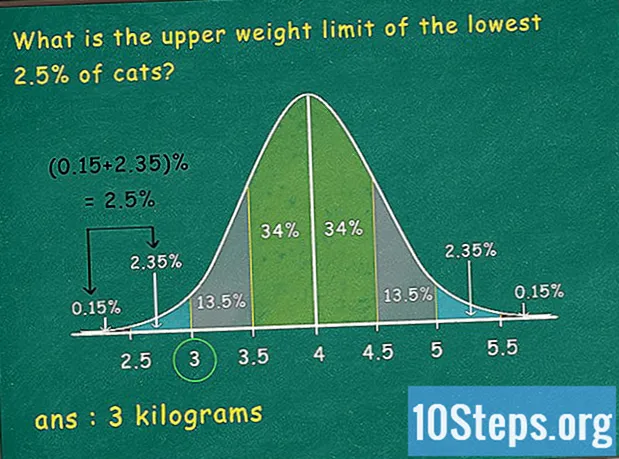Περιεχόμενο
Αυτό το άρθρο σάς διδάσκει πώς να αλλάξετε την εμφάνιση εικονιδίων επιφάνειας εργασίας στα Windows - είτε θα χρησιμοποιήσετε κάτι από άλλο σύστημα είτε για να δημιουργήσετε κάτι νέο. Επιπλέον, παρέχει επίσης συμβουλές για το πώς να δημιουργήσετε προσαρμοσμένες συντομεύσεις για την επιφάνεια εργασίας, να αλλάξετε τα εικονίδια που χρησιμοποιούνται και ακόμη και πώς να αφαιρέσετε τα βέλη συντόμευσης.
Βήματα
Μέθοδος 1 από 6: Αλλαγή εικονιδίων συστήματος επιφάνειας εργασίας
. Κάντε κλικ στο εικονίδιο των Windows στην κάτω αριστερή γωνία της οθόνης ή πατήστε το πλήκτρο ⊞ Νίκη.

. Η επιλογή βρίσκεται στην κάτω αριστερή πλευρά της εκκίνησης.
. Κάντε κλικ στο εικονίδιο των Windows στην κάτω αριστερή γωνία της οθόνης ή πατήστε το πλήκτρο ⊞ Νίκη.
. Βρίσκεται στην κάτω αριστερή γωνία της οθόνης Έναρξη.

. Για να το κάνετε αυτό, μπορείτε να ανοίξετε το Έναρξη
και κάντε κλικ στο
.

. Κάντε κλικ στο εικονίδιο των Windows στην κάτω αριστερή γωνία της οθόνης ή πατήστε το πλήκτρο ⊞ Νίκη.
. Κάντε κλικ στο εικονίδιο των Windows στην κάτω αριστερή γωνία της οθόνης ή πατήστε το πλήκτρο ⊞ Νίκη.
. Η επιλογή βρίσκεται στην κάτω αριστερή πλευρά της εκκίνησης.
. Κάντε κλικ στο εικονίδιο των Windows στην κάτω αριστερή γωνία της οθόνης ή πατήστε το πλήκτρο ⊞ Νίκη.
πληκτρολογήστε το regedit στο παράθυρο "Έναρξη". Έτσι, θα βρείτε το πρόγραμμα "regedit".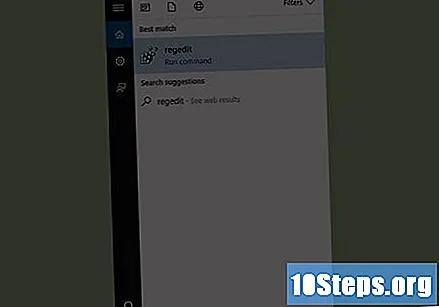
κάντε κλικ στο regedit. Αντιπροσωπεύεται από μια ομάδα μπλε μπλοκ.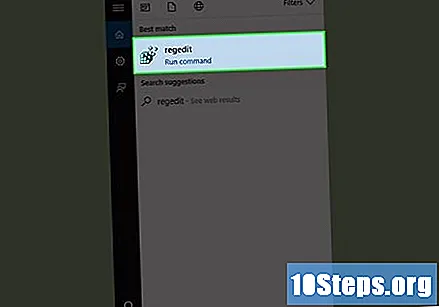
κάντε κλικ στο Ναί όταν η εντολή εμφανίζεται στην οθόνη. Αυτό θα ανοίξει τον Επεξεργαστή Μητρώου.
Μεταβείτε στο φάκελο Εξερεύνηση. Για αυτό:
- Κάνε κλικ στο Β στα αριστερά του HKEY_LOCAL_MACHINE για να επεκτείνετε την επιλογή. Αυτός ο φάκελος βρίσκεται στην επάνω αριστερή γωνία της οθόνης του Επεξεργαστή Μητρώου.
- Επεκτείνουν ΛΟΓΙΣΜΙΚΟ.
- Επεκτείνουν Microsoft.
- Επεκτείνουν Παράθυρα.
- Επεκτείνουν Τρέχουσα έκδοση.
- κάντε κλικ στο Εξερευνητής.
κάντε κλικ στο Για να επεξεργαστείτε. Η επιλογή βρίσκεται στην επάνω αριστερή γωνία του Επεξεργαστή Μητρώου.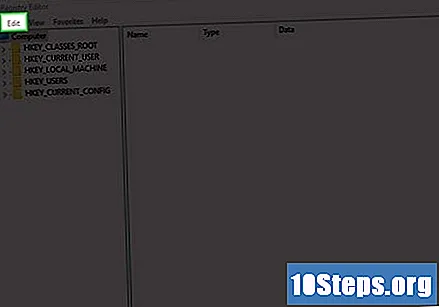
κάντε κλικ στο Νέος και μετά μέσα Κλειδί. Έτσι, θα δημιουργήσετε ένα νέο "κλειδί", το οποίο μοιάζει με φάκελο, στη στήλη φακέλων στην περιοχή Εξερεύνηση.
πληκτρολογήστε το Εικονίδια κελύφους στο όνομα του κλειδιού και πατήστε ↵ Εισαγάγετε. Έτσι, θα το μετονομάσετε.
- Εισαγάγετε το όνομα ακριβώς όπως αναφέρεται παραπάνω.
Κάντε κλικ στην καρτέλα Για να επεξεργαστείτε. Η επιλογή βρίσκεται στην επάνω αριστερή γωνία του παραθύρου.
Επιλέγω Νέος και κάντε κλικ Τιμή συμβολοσειράς. Έτσι, θα δημιουργήσετε ένα νέο στοιχείο κώδικα στο κλειδί Shell Icons.
πληκτρολογήστε το 29 και πατήστε ↵ Εισαγάγετε για να μετονομάσετε την τιμή συμβολοσειράς.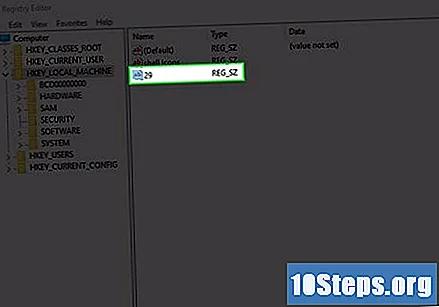
Κάντε διπλό κλικ στην τιμή συμβολοσειράς 29. Αυτό θα ανοίξει το παράθυρο επεξεργασίας.
πληκτρολογήστε το
% windir% System32 shell32.dll, -50στο πεδίο τιμής συμβολοσειράς. Αυτό το πεδίο βρίσκεται στο κάτω μέρος του παραθύρου "Επεξεργασία τιμής συμβολοσειράς".
κάντε κλικ στο Εντάξει για να αποθηκεύσετε την επεξεργασία μητρώου.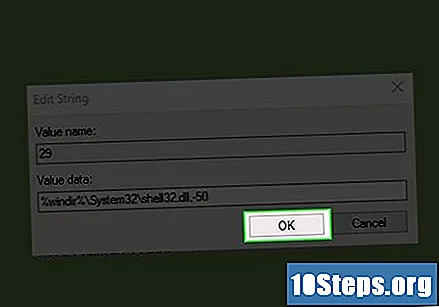
Επανεκκινήστε τον υπολογιστή. Όταν γίνει επανεκκίνηση του μηχανήματος, οι συντομεύσεις στην επιφάνεια εργασίας δεν θα εμφανίζουν πλέον το βέλος στην κάτω αριστερή γωνία.
Συμβουλές
- Να είστε προσεκτικοί για ιστότοπους που χρεώνουν τέλη για να σας επιτρέπουν να κάνετε λήψη των εικονιδίων που θέλετε να χρησιμοποιήσετε. Αυτά τα αρχεία είναι δωρεάν.
- Ορισμένα θέματα αλλάζουν την εμφάνιση εικονιδίων επιφάνειας εργασίας. Για να επιτρέψετε αυτήν την αλλαγή, ανοίξτε το παράθυρο Ρυθμίσεις εικονιδίου επιφάνειας εργασίας, κάτω από Προσαρμογή, επιλέξτε την επιλογή "Να επιτρέπονται τα θέματα για αλλαγή εικονιδίων επιφάνειας εργασίας" και κάντε κλικ Εντάξει.
- Επισκεφτείτε το επίσημο κατάστημα των Windows 10 για λήψη εικονιδίων. Η εφαρμογή αυτού του καταστήματος είναι προεγκατεστημένη στο σύστημα.
Προειδοποιήσεις
- Εάν μετακινήσετε ή διαγράψετε ένα αρχείο εικονιδίων, θα εξαφανιστεί από το πρόγραμμα που το χρησιμοποίησε.